[フルソリューション] iOS 11 Betaからダウングレード後にクラッシュするメモ
「こんにちは。ベータ版のiOS 11から戻った後、iOS 10.3.2のノートを開くとすぐにクラッシュします。 iCloudでメモを編集したり、iCloudをオフにしたりするなどの修正を試みましたが、何も助けにはなりませんでした。」
iOS 11の新機能を体験した後、多くのユーザーがシステムを現在のiOS 10.3.3 / 10.3.2にダウングレードすることを選択する場合があります。しかし、一部のユーザーからは、アプリが iOS 11パブリックベータ版からのダウングレード後にNotesがクラッシュする。修正方法がわからない場合は、この記事で完全なソリューションを提供します。
解決策1:iPhone / iPad / iPodを再起動し、ノートを再度開く
ノーツアプリを再度開いただけでは解決できない場合すぐにNotesがクラッシュした場合、iOSデバイスを再起動することを選択できます。 「スライドして電源を切る」が表示されたら、電源ボタンを長押ししてスワイプしてiOSデバイスの電源を切ります。次に、電源ボタンを押してiPhoneを再度起動します。
基本的に再起動で問題を解決できない場合は、iOSデバイスを強制的に再起動することもできます。
iPhone 7またはiPhone 7 Plusユーザーの場合、Appleロゴが表示されるまで、電源ボタンと音量ダウンボタンを少なくとも10秒間押し続けます。
他のモデルのiOSユーザーの場合、電源ボタンとホームボタンを押すと、Appleロゴが表示されます。

解決策2:iCloudデータをクリアして、Notesアプリのクラッシュを修正する
iCloud Dataはアプリのクラッシュを引き起こすこともあります。ユーザーはiCloudに保存されているNotesを無効にしてクラッシュの問題を修正することができます。
設定>> Apple ID、iCloud、iTunes&App Store >> iCloudに移動し、Notesの切り替えを無効にします。
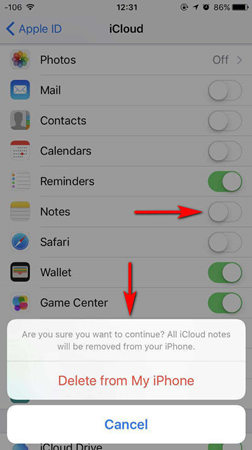
上記のようなリマインダーが表示されます。タップしてiPhone / iPad / iPodから削除します。その後、このオプションを再度オンにして、iCloudでメモを取り戻すことができます。また、数秒待ってからノートアプリを再度開くと、すべてのノートがアプリに表示されます。
解決策3:iOS 11のダウングレード後、Notesアプリがクラッシュし続ける問題を解決するための復旧モードの開始/終了
Notesアプリが本当にいくつかの問題があり、修正する必要があるので、ワンクリックでiOSのスタックした問題を修正するのに役立つ無料のソフトウェアTenorshare ReiBootを試すことをお勧めします。
iOSデバイスをPC / Macに接続して、プログラム。 Tenorshare ReiBootがデバイスを検出した後、「Enter Recovery Mode」をクリックすると、iTunesとUSBアイコンがiPhoneの画面に数秒で表示されます。これは、iOSデバイスを正常にリカバリモードにしたことを意味します。
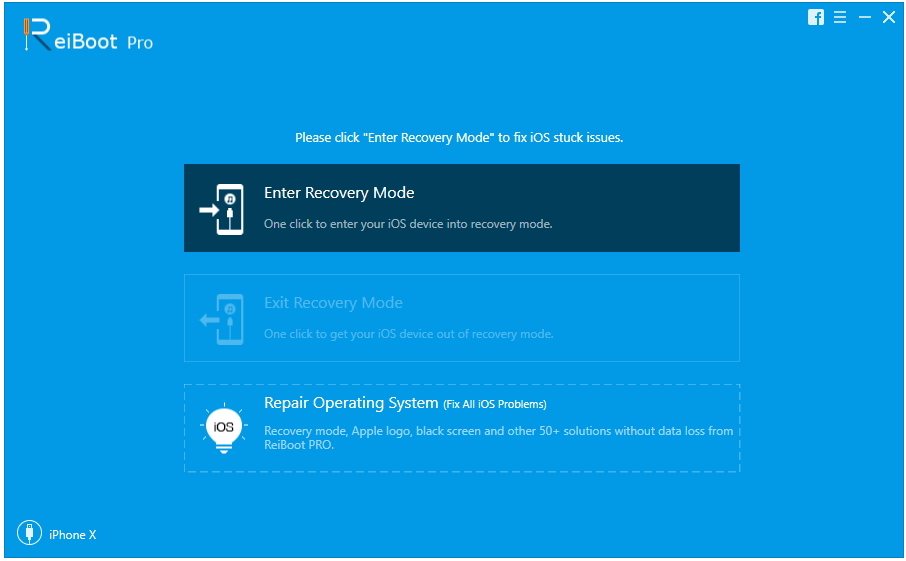
「復旧モードの終了」が強調表示されている場合、次のことができます。クリックすると、iPhone / iPad / iPodが再起動します。このEnter / Exitプロセスにより、iOSデバイスのシステム自己修復メカニズムが有効になり、iOSの問題の種類が修正されます。
また、プロセスがiOSシステムをiOS 11からiOS 10に、またはiOS 12からiOS 11にダウングレードすることは正しいかどうかです。その後、Tenorshare ReiBootを使用して、ルートからの問題の処理に役立つオペレーティングシステムを再度修復できます。
これは、Notesのクラッシュを修正する方法のすべてですiOS 11 Beta 1からiOS 10.3.3 / 10.3.2にダウングレードした後のiPhone / iPad / iPod。これらのソリューションは、iOSデバイスのすべてのモデルで使用できます。問題が再度発生する場合は、この記事を参照してください。







![[解決済み] iOS 12 / iOS 11 NotesアプリがiPhoneとiPadでクラッシュし続ける](/images/ios-11/solved-ios-12ios-11-notes-app-keeps-crashing-on-iphone-and-ipad.jpg)
![[解決済み] iOS 12/11のダウングレードが復旧/ DFUモード/ Apple Logoで止まった](/images/ios-11/solvedios-1211-downgrade-stuck-on-recoverydfu-modeapple-logo.jpg)
